
2020.06.23 投稿
2023.12.27 更新
STORESの始め方を解説!!初心者でも簡単にネットショップが作成可能!!

物販ラボ運営責任者、アマラボ(物販ツール)の共同開発者、Amazon、ebay、Yahoo!ショッピング、ヤフオク、BUYMA、メルカリ、ラクマ、ヤフオクフリマ、Mercadolibre、etsy、BONANZA、ネットショップとあらゆる販路で販売。
SNS:Twitter・LINE
中川 瞬のプロフィール
こんにちは。中川瞬(@buppan_system)です。
この記事を読むことで、
- STORESの始め方がわかる
- STORESのデザイン機能の使い方を知ることができる
- STORESの使いやすさやメリットを把握できる
- STORESの登録から入金までの流れを知ることができる
この記事を書かせて頂いている私は、現在、輸出・輸入・国内の転売のノウハウをお伝えしています。
時間がない会社員の方や子育てをしている主婦の方に、指導や転売システムの提供をして、忙しくても副業で収入を得てもらっています。
それではSTORESの始め方について解説をしていきます。
目次
STORESの始め方から登録までの流れ
ネットショップの運営が初めての場合、始め方もわからないもの。
そんなネットショップ初心者でも簡単に開設できるのが、STORESのメリットです。
STORESの始め方から登録まで、流れを紹介します。
stores.jpに登録をする
用意するものは、メールアドレス、パスワード、商品画像の3点。
用意ができたら登録をしましょう。
stores.jpから、メールアドレス、パスワードを入力し、「無料でストアを開く!」をクリックします。
ストアの名前を決める
STORESでは初期設定の段階で自動的にストア名が入っています。
それをオリジナルのストア名に変更しましょう。
ストア名はロゴとして表示されるので、英語、日本語、記号を使いオシャレでオリジナルな名前をつけるのがおすすめです。
メールアドレスの認証をする
確認メールの本文にあるボタンを選択し、登録を完了させます。
管理画面であるSTORES.JPダッシュボードが表示されれば登録完了です。
STORESの使い方は簡単!ストアのデザインをする
登録が完了したらストアをオープンするため、ストアのデザインをしましょう。
デザインテンプレートを選ぶ
1. デザインテンプレートをクリック
「ストアをデザインしてみよう!」をクリックし、デザインテンプレートからフレームを選びます。
2. デザインフレームを選択したら、「確認する」をクリック。
メニュー/レイアウトを決める
1. 「メニュー/レイアウト」をクリックし、「メニュー内容」を選択してください。
2. 「カスタムリンクを追加」をクリックし、メニュー名とリンクを入力して保存します。
3. 「メニュー/レイアウト」→メニューバーの表示位置を決めましょう。
4. チェックボックスにチェックを入れて、メインビジュアルをアップロード。
5. 「PC表示時の横幅」を選択します。
6. アイテム画像比率を選択します。
テキストデザインを決める
ストア名や商品名、値段表示のテキストデザインを決めましょう。
1. 「テキスト」を選択。
2. 「ストア全体」のカラーを選択します。
3. 「アイテム一覧」のカラーを選択します。
ストアロゴを設定する
ストアロゴを設定します。
ストアロゴはストアのイメージを印象づける大切なもの。
テキスト、もしくは画像で表示させることができます。
1. ストアロゴを作成する
・テキストで表示する場合
「ストアロゴ」を選択し、36種類のテキストから好みのものを選びます。
ロゴの大きさを決めます。
・画像で表示する場合
「ストアロゴ」を選択し、「画像を使用する」をONにしてください。
画像をアップロードします。
よりオリジナルなロゴを作成したい場合は「ロゴメーカー」を使用しましょう。
2. ストアロゴを設定する
ストアロゴができたらアイコンを挿入し、「完成させる」ボタンをクリックし、ファイル形式を選択して保存。
画像ファイルをアップロードします。
ストアの背景を選ぶ
ストアの背景はSTORESで用意されているデザインを選ぶほか、オリジナル画像を設定することも可能です。
・用意されているデザインを選択する場合
1. 「背景」を選びます。
2. 好みの色やデザインを選びます。
・オリジナルの背景画像を使用する場合
1. 「背景」を選びます。
2. 「オリジナル」を選択し、画像ファイルをアップロードします。
ストアデザインが完成したら、ストアに反映させます。
右上にある「デザインをストアに反映」を選択し、「OK」をクリック。
ストアのダッシュボードに戻れば完成です。
アイテムを登録する
デザインや背景が完成したら、次は商品の登録です。
「アイテムを登録してみよう!」を選択し、「アイテムを登録する」または「アイテムを追加する」をクリックします。
売りたい商品を登録
アイテム編集画面で、商品の情報を登録します。
アイテム画像、アイテム名、価格(税込)、アイテム紹介、在庫数、カテゴリー、公開といった必須項目を記入し、保存します。
登録が完了するとアイテムリストに表示されるので、確認してください。
決済方法や送料は?ストア情報を登録する
アイテムの登録が済んだら、今度はストアに関する詳細を登録します。
「ストアを公開してみよう!」を選択。
「基本設定」を設定する
「ストア名」「URL」に間違いがないか確認したら、「基本設定」を設定します。
・ストア説明
ストアのコンセプトや取り扱う商品などについて説明しましょう。
・リンク
FacebookやTwitter、Instagram、webサイト、メールアドレスなどとリンクすることができます。
特定商取引法に関する表記について
返品やキャンセル料などトラブルを避けるためにも、「特定商取引法に関するページ」を確認します。
初期設定でサンプルが入力されているので、内容を確認し必要があれば変更してください。
事業者の名称および連絡先、営業時間などを記載した方が信頼できるショップ、という印象を与えることができます。
STORESの豊富な決済方法は使いやすい
STORESでは豊富な決済方法を用意しています。
・クレジットカード
・コンビニ決済
・PayPal
・銀行振込
・キャリア決済
・楽天ペイ
スタンダードプランの場合は、さらに代金引換、AmazonPayを追加できます。
送料の詳細を設定することも可能
都道府県など配送先ごとに送料を設定可能です。
ダッシュボード右上の「+」マークをクリックし、「送料詳細設定」をONにします。
「ストア設定」→「送料設定」→「編集する」を選択し、入力。
入力後は保存ボタンをクリックします。
保存したら「アイテム登録」をしていきましょう。
より使いやすいストアにするための詳細設定
ストア情報の設定では、より使いやすくするための詳細設定が可能です。
・ストアボタンの設置
ブログやwebサイトにカート機能を搭載できます。
・購入画面
ギフトラッピングや領収書同封といった項目、注文入力画面の備考にコメント追加などができます。
・Instagram販売連携
Instagramに自動的に連携されます。
・発送完了メール
お客様に自動で発送完了メールが届きます。
・在庫数表示
在庫数が3点以下になると、自動で在庫数が表示されます。
・フリーワード検索
フリーワード検索フォームが表示されます。
・ハッシュタグ
同じタグがついたアイテムの一覧表示ができます。
・FAQ
お客様から問い合わせの多い質問をまとめて表示できます。
・Google Analytic連携
サイト訪問者数、どこからネットショップに来たのかなどの経路を分析できます。
ストア公開の方法と告知の必要性
デザインの作成、アイテムやストア情報の登録が完成したら、「ストア設定」で「公開」をONにすれば、オープン完了です。
しかし無事にオープンできても、お客様がすぐに来て購入するとは限りません。
お客様の集客をアップし、購入してもらうには告知が必要です。
ストア公開前にしておきたいSNSでの告知
おしゃれで魅力的なサイトを作成することも大切ですが、お客様が見てくれなければ意味がありません。
ストアに訪問してもらうには、まず告知をしましょう。
告知の方法として便利なのがSNSです。
SNSを通じて多くのお客様にサイトの告知ができるので、興味を持ってもらえればサイトを訪問してくれる可能性が高まります。
SNSにはオープン日を告知するだけでなく、訪れたお客様にメリットがあった方が集客につながります。
その方法の一つが、オープニングキャンペーンの告知です。
STORESのクーポン機能を活用する
オープン時のキャンペーンにはSTORESのクーポン機能が役立ちます。
クーポン機能とは商品を購入する際にお客様がクーポンコードを入力することで、割引や送料無料などの特典が受けられる仕組みです。
STORESのクーポン機能にはさまざまな種類があるのもメリット。
・割引や値引きができる
・送料無料にできる
・発行枚数に制限をつけられる
・利用回数に制限をつけられる
・使用条件の設定が可能
・有効期限の設定が可能
・クーポン発行のお知らせメールを自動送信できる
といった具合に、お客様にメリットがあるだけでなく、販売者にも便利に使える機能です。
クーポン機能の設置方法は次の通りです。
1. 「機能を追加」から「クーポン」をONにします。
2. ダッシュボード上の「クーポン」→「クーポン作成」を選びます。
3. クーポンの名称を入力。
4. クーポンコードを入力。
5. 「状態」を「有効」にしましょう。
6. 「内容」を選びます。
7. 割引率を設定。
8. クーポンの利用条件を決定します。
STORESは売上管理もしやすい!
ショップを公開したら、売上管理もしっかりしていくことが大切です。
STORESではダッシュボードのほか、LINEからも売上確認が可能。
ではSTORESの売上管理の方法を紹介します。
ダッシュボードから売上を確認する方法
ダッシュボードの「売上管理」から詳細を確認でき、タブを「入金」にすると、入金の詳細をチェックできます。
LINEから売上を確認する方法
アドオンの「LINE連携」でLINEのアプリ上で売上を確認できます。
1. ダッシュボードの機能追加(+)ボタンを選択し、「LINE連携」を選んでください。
2. ORコードを読み込みます。
3. 「追加」を押し、STORES.jpのLINEアカウントを友だち追加。
4. メニューから「ログイン」し、メールアドレスとパスワードを入力します。
5. 「売上」を選ぶと、1位の商品と売上金額を確認できます。
STORESは使いやすい?使いにくい?使ってみたらわかるメリット
STORES以外にもネットショップの運営サービスサイトはいろいろあります。
特に初めてネットショップを開く場合は、使いにくいサイトだと続けられないでしょう。
その点STORESは使いやすいサービスです。
ネットショップ運営初心者にも使いやすいSTORESのメリットをまとめました。
利用できるテンプレートが多い
ネットショップ初心者にとって、サイトデザインやレイアウトは悩みどころの一つでしょう。
オシャレなデザインの方が印象もよくなりますし、レイアウトも見やすくわかりやすいものでなければ、購入に結びつかない可能性もあります。
STORESでは48種類のテンプレートを用意しています。
商品写真を印象づけるレイアウトや数多くの商品をスッキリ見せるレイアウトなど、目的や好みによってさまざまなテンプレートを選ぶことが可能です。
pop系やNATURAL系などテイストも選べるので、商品に合わせて選択することもできます。
最初からデザインするのはweb作成やデザインの知識がないと難しいものですが、テンプレートがあれば簡単です。
しかも本格的なデザインなので、販売者も満足できるサイトができるでしょう。
デザインパーツが自由に編集できる
テンプレートを使い簡単にレイアウトができるほか、カスタムが自由にできる点もメリットです。
売れ筋ランキングを掲載したり、シール機能で注目度をアップさせたり、さまざまな機能がありそれを簡単に反映させることができます。
スマートフォンでもデザイン編集ができるのも便利な点です。
初期費用ゼロでリスクが少ない
初めてネットショップを運営する場合、初期費用などのコストは気がかりです。
手数料などが高いと不安になります。
その点STORESは初期費用が無料、フリープランなら月額利用料も無料です。
決済手数料はかかりますが、それも5%。
最初は固定費がかからないフリープランから始めるとよいでしょう。
安心して運営できるキャッシュフロー
商品が売れても入金まで時間がかかるのは困る、という場合があるかもしれません。
STORESではお客様が決済を行ったタイミングで売上が計上されます。
決済手数料・振込手数料を差し引いた金額が1万円以上であれば、月末締めの翌月末払いで指定口座に振り込まれる仕組みです。
さらに翌日売上入金サービスの「スピードキャッシュ機能」もあります。
顧客管理機能でお客様に親切な対応ができる
集客のためのツールも充実しているSTORESでは、顧客管理機能も充実しています。
集客率やリピート率をアップさせるには、お客様とのコミュニケーションが重要です。
顧客管理機能では、お客様の購入履歴や回数などを把握できるので、それぞれに適したサービスや対応を考案することができるでしょう。
STORESにはネットショップ初心者でも安心してショップをオープンできる機能が満載です。
しかも使いやすく、簡単にできるのでショップ運営のストレスも軽減できます。
月額利用料もかからないので、安心して始めることができるでしょう。
まだSTORESに登録をしていない方は、10秒で登録できるので登録をしてみましょう!
下記のLINEで
①パソコンの選び方
②国内転売マニュアル
③メルカリマニュアル
が記載されている「ネット物販スタートマニュアル」をプレゼントしているのでぜひ受け取ってくださいませ!
あなたにおすすめの記事
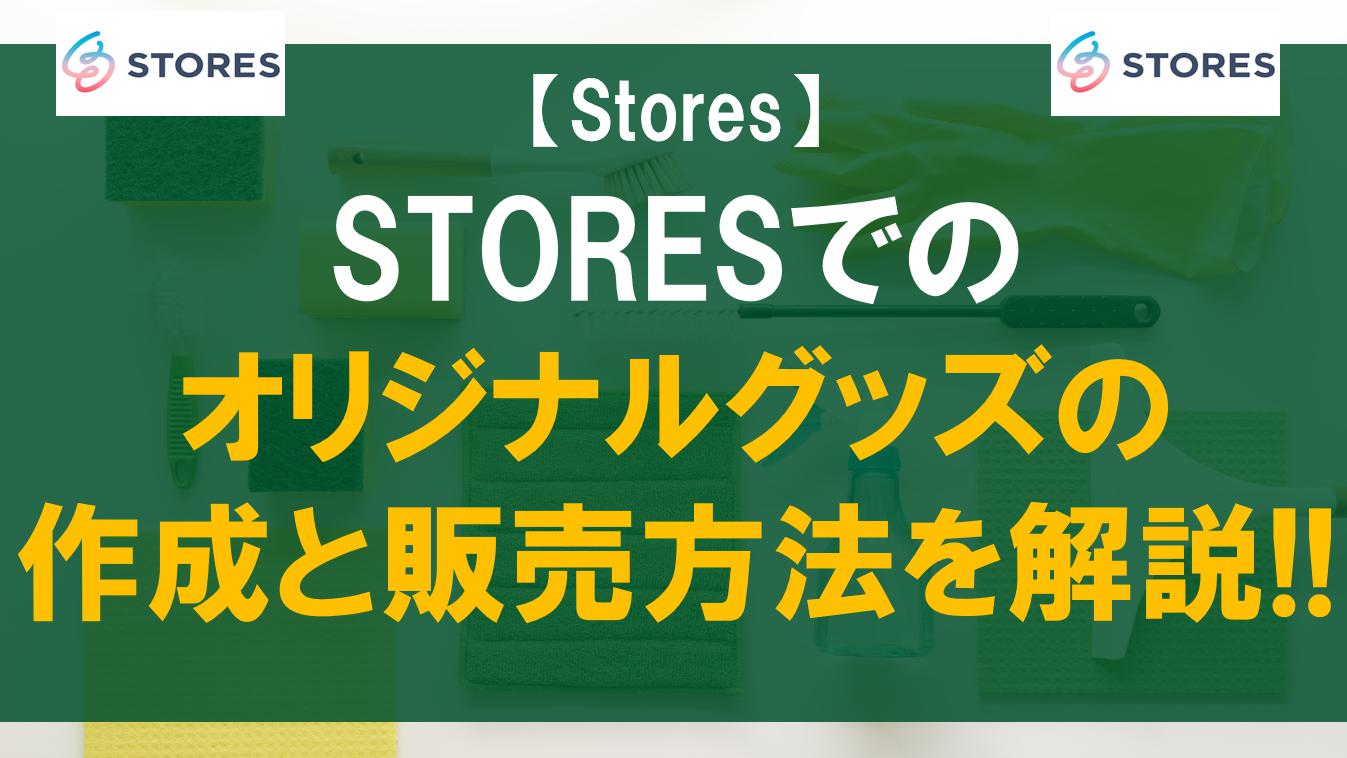
STORESでのオリジナルグッズの作成と販売方法を解説!!
こんにちは。中川瞬(@buppan_system)です。 という方のために、オリジナルグッズ作りのコツについて解説をします。 この記事を読むことで、 STORESでオリジナルグッズを販売するメリットがわかる STORES...
2023.12.28 更新

STORESでハンドメイド商品を販売!!ミンネとも比較あり!!
こんにちは。中川瞬(@buppan_system)です。 という方のために、STORESとミンネの違いについて解説をします。 この記事を読むことで、 ミンネでハンドメイド作品を販売するメリットが分かる STORESを利用...
2024.01.05 更新

STORESで販売するメリットとデメリットを解説!!
こんにちは。中川瞬(@buppan_system)です。 という方のために、STORESを使って出店方法から解説をしていきます。 この記事を読むことで、 STORESを利用するメリットがわかる STORESでショップをオ...
2023.12.26 更新

STORESの特商法と住所の登録と表記を解説!!販売前の確認事項!!
こんにちは。中川瞬(@buppan_system)です。 という方のために、STORESの住所登録について解説をします。 この記事を読むことで、 STORESの住所登録ができる 特定商取引法に関する表記について知ることが...
2023.12.25 更新

STORESで集客をして売上を上げる方法とは!?広告とSNSについて!!
こんにちは。中川瞬(@buppan_system)です。 という方のために、STORESで集客する方法ついて解説をします。 この記事を読むことで、 集客する方法を知ることができる 広告タグを使って集客することができる S...
2023.11.08 更新
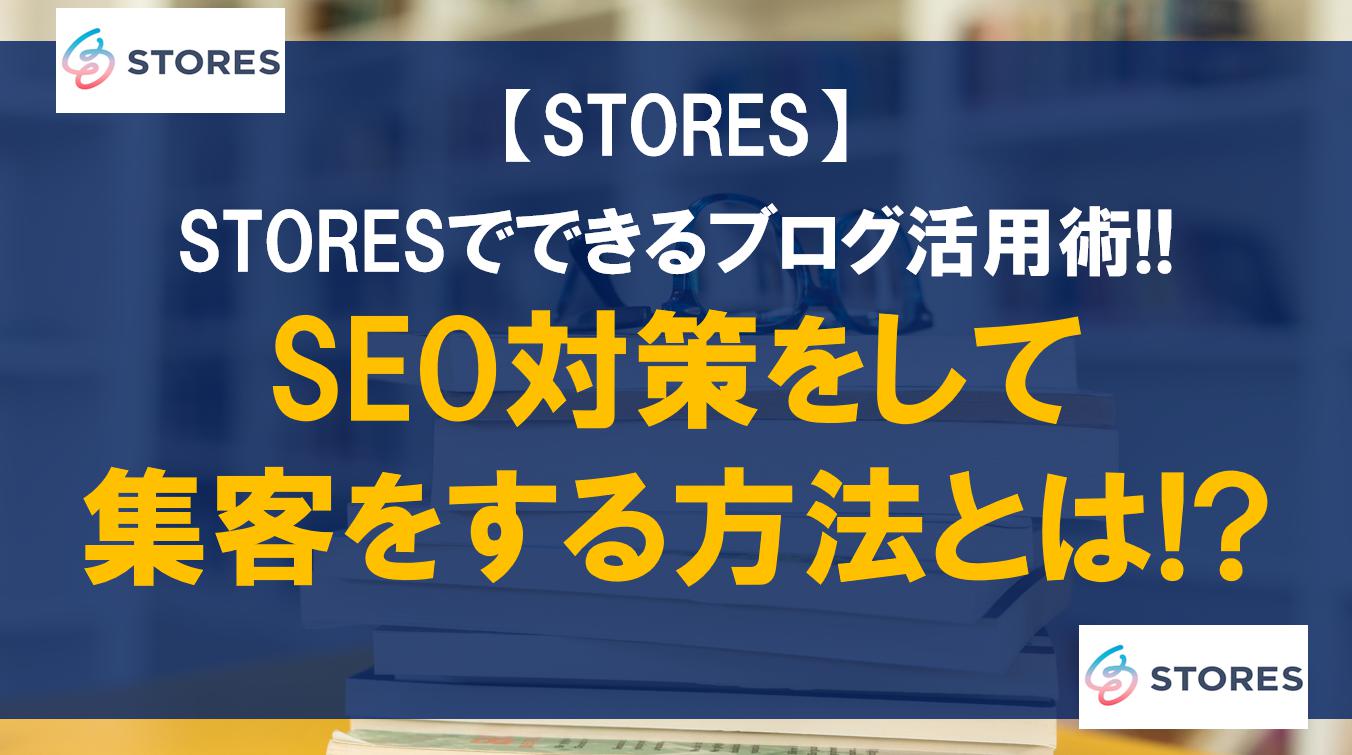
STORESでできるブログ活用術!!SEO対策をして集客をする方法とは!?
こんにちは。中川瞬(@buppan_system)です。 という方のために、STORESでブログを活用する方法ついて解説をします。 この記事を読むことで、 STORESでブログを活用する方法がわかる SEO対策でより多く...
2023.12.27 更新

STORESで中古品を販売する方法を解説!!STORESとヤフオクの連携!!
こんにちは。中川瞬(@buppan_system)です。 STORESをヤフオク!やメルカリのように使う方法を知りたい(わかわらない)という方のために、STORESの中古品販売について解説をします。 この記事を読むことで...
2023.11.08 更新
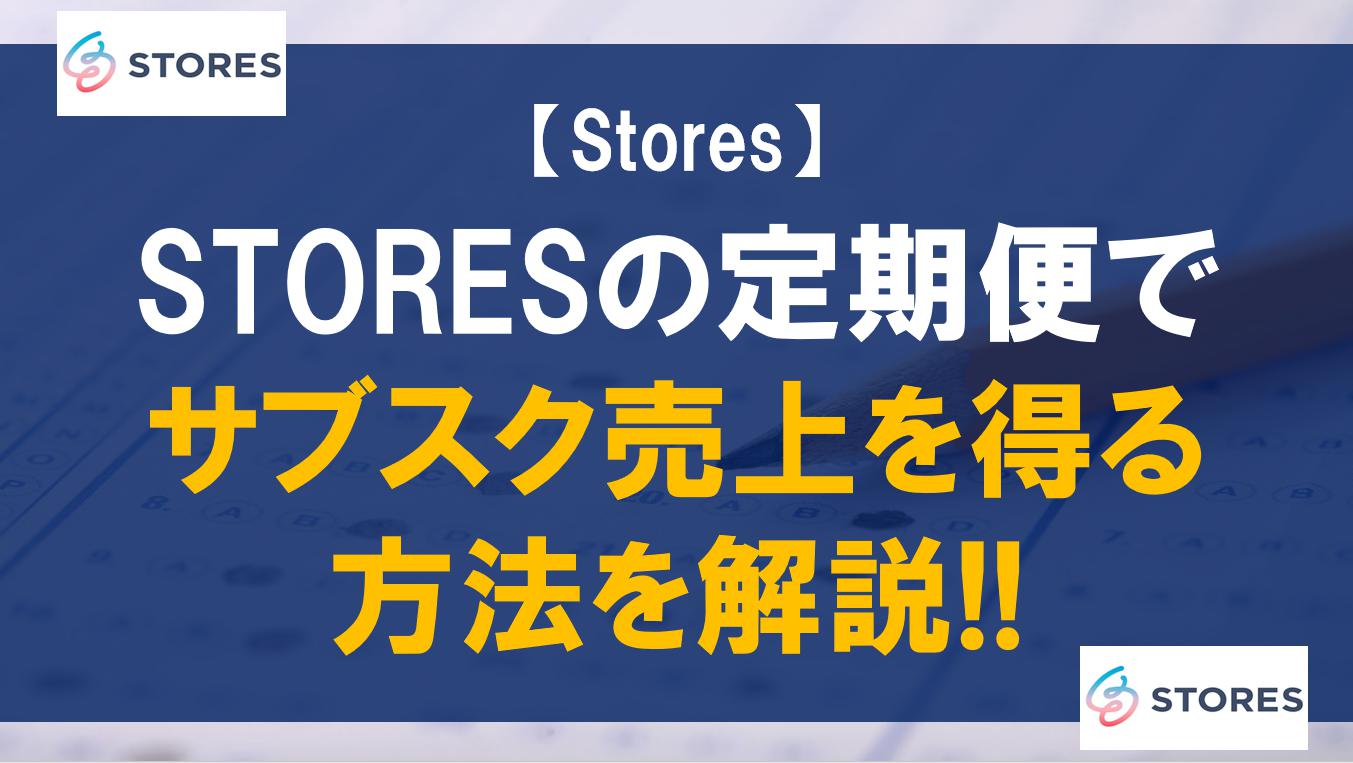
STORESの定期便でサブスク売上を得る方法を解説!!
こんにちは。中川瞬(@buppan_system)です。 という方のために、STORESのサブスクついて解説をします。 この記事を読むことで、 STORESの定期便についてわかる 定期購入のメリットについて知ることができ...
2023.12.25 更新

STORESで食品はできるのか!?食べ物の販売について解説!!
こんにちは。中川瞬(@buppan_system)です。 という方のために、STORESで売ることができる食品ついて解説をします。 この記事を読むことで、 STORESで食品を売ることができるか知ることができます。 ネッ...
2024.01.05 更新

